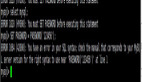对于一个系统管理员来说root密码控制着相当多的安全数据。如果忘记了root密码就需要及时的找回。下文中就为大家介绍CentOS–root密码忘记的解决办法。希望这对记性的系统管理员来说有所帮助。
主要有两个方法,这两个方法都十分简单。
方法一:
1.在开机启动的时候能看到引导目录,用上下方向键选择你忘记密码的那个系统,然后按“e”。
2.接下来你可以看到如下图所示的画面,然后你再用上下键选择***的内核,然后在按“e”。
3.执行完上步操作后可以看到下面的画面,在rhgb quiet***加“空格”,然后键入“single”,或者直接输入数字的“1”并回车确定。
4.按“b”键,重新引导系统。
5.进入到系统后就可以用熟悉的passwd root来更改root的密码了。改完后reboot即可。
方法二
今天要测试一个程序,就启动自己虚拟机上的centos5.2,结果root密码忘记无法使用,真是急死人了。
还好从网上找到解决办法,我摘录整理如下:
GRUB:
在引导装载程序菜单上,键入[e]键 来进入编辑模式。
你会看到一个引导项目列表。找到其中类似以下输出的句行:
kernel /vmlinuz-2.6.18-0.4 ro root=/dev/hda2
- 1.
按箭头键直到这一行被突出显示,然后再按[e]键 。
你现在可在文本结尾处按下 空格 再输入:single然后回车, 来告诉GRUB 引导单用户Linux 模式。
你会被带回到编辑模式屏幕,从这里,按[b]键, GRUB 就会引导单用户Linux 模式。
结束载入后,你会看到一个与以下相似的shell 提示:
sh-2.05#
- 1.
现在,你便可以改变根命令,键入:
bash# passwd root
- 1.
你会被要求重新键入口令来校验。结束后,口令就会被改变,你便可以在提示下键入reboot 来重新引
导;然后,象平常一样登录为根用户。
【编辑推荐】